如何修复Windows11中的DPC_Watchdog_Violation错误
DPC_Watchdog_Violation 错误是另一个可怕的 BSOD 问题。一些用户就 Windows 11 中发生的错误与我们联系。
在此操作系统中,Watchdog_Violation 错误是黑屏死机,与蓝屏问题相同。当 Windows 11 中出现 DPC_Watchdog_Violation 错误时,会出现黑屏并显示 0x00000133 停止代码。
该错误可能非常随机或当用户使用某些软件时发生。像任何 BSOD 错误一样,它会强制 PC 在发生时重新启动。这正是Windows 10 用户在遇到 DPC_Watchdog_Violation 错误时所声称的。
如果您是需要在 Windows 11 中解决该错误的人之一,下面的潜在解决方案可能会帮助您修复它。
如何修复 Windows 11 的 DPC_Watchdog_Violation 错误?
一.拔掉外部硬件设备

首先,尝试从您的 PC 插入任何非必要的外部硬件,例如打印机、游戏控制器和外部 USB 存储设备。您可以保持鼠标和键盘插入,但拔下其他任何东西。
断开外部硬件后,错误是否继续发生?如果不是,则以前连接的外围设备之一可能与您的 PC 不兼容。
尝试一次重新连接一台设备以发现不兼容的设备。更新外部设备的驱动程序可能会修复其与计算机的兼容性。
二.运行系统文件检查器扫描
1. 调出搜索框,里面有一个方便的Windows键+S热键。
2. 要查找命令提示符,请在搜索框中键入cmd 。
3. 右键单击命令提示符搜索结果以选择以管理员身份运行上下文菜单选项。
4. 输入此命令并按Enter:DISM.exe /Online /Cleanup-image /Restorehealth
5. 要运行文件扫描,请输入此 SFC 命令并按Return:sfc /scannow

6. 等到 SFC 扫描达到 100% 标记并在Prompt的窗口中显示结果。
三. 运行 CHKDSK 磁盘扫描
四.更换SATA AHCI设备的驱动文件
五. 更新 PC SSD 的固件
如果您的 PC 有固态驱动器,请尝试更新其固件。为此,请打开固态驱动器的制造商网站。然后从该网站的驱动程序和固件下载部分为您的驱动器下载最新固件。
要查找 SSD 驱动器的型号详细信息,只需在设备管理器中打开磁盘驱动器类别。您的 PC 的 SSD 驱动器将在此处列出其完整型号。在制造商网站上的搜索框中输入 SSD 的型号名称以在其中找到它。
或者,您可以使用第三方驱动程序更新软件来更新 SDD 的驱动程序,例如DriverFix。驱动程序更新程序将扫描您的 PC 设备,以向您显示哪些驱动程序已过时。然后,您可以通过单击相应的选项下载并安装新的驱动程序。
六.选择合适的还原点
回滚 Windows 11 将卸载在所选日期之后安装的软件。此系统恢复删除的软件可能已导致 DPC_Watchdog_Violation 错误。
您可以通过单击系统还原的扫描受影响的程序按钮来检查哪些软件被删除。如果您尚未启用系统还原,请尝试通过程序和功能手动卸载一些最近安装的软件。
七.重置Windows 11
 win11bug汇总
win11bug汇总
有些人想更新win11,但是不知道win11bug多吗,更新会不会出问题,......
阅读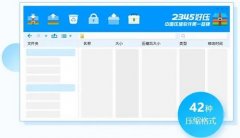 wim文件怎么打开详细方法
wim文件怎么打开详细方法
wim文件是镜像文件的简称,因此非常的常见,而一些网友对于这......
阅读 小米13进入MIUI实验室的教程
小米13进入MIUI实验室的教程
小米手机是部分用户坚持使用的一款移动设备,在这款手机中有......
阅读 压缩文件打不开是什么原因详情
压缩文件打不开是什么原因详情
下载了压缩文件之后有很多的使用者发现自己的文件打不开,也......
阅读 华硕显卡驱动怎么看
华硕显卡驱动怎么看
很多小伙伴在使用显卡的时候都会需要查看自己的显卡驱动但是......
阅读 英特尔宣布推出搭载第
英特尔宣布推出搭载第  QQ悄悄话怎么查是谁?QQ悄悄
QQ悄悄话怎么查是谁?QQ悄悄 优酷会员怎么更换手机号
优酷会员怎么更换手机号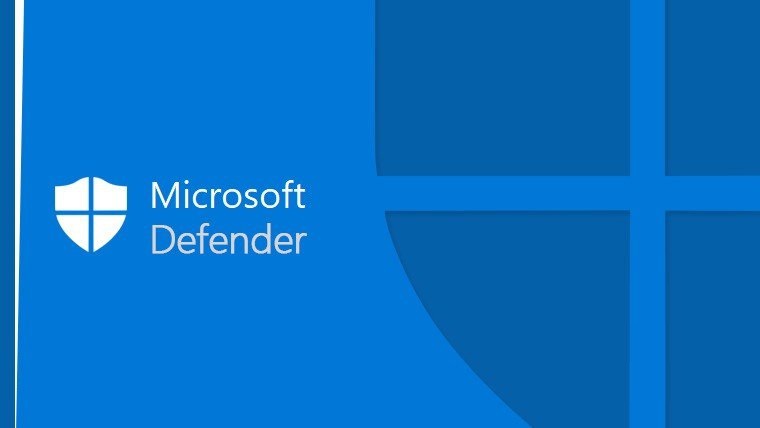 Windows 10:Defender会忘记定
Windows 10:Defender会忘记定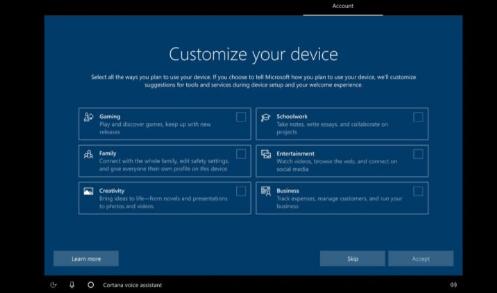 Windows 10 Dev Build带来安装程
Windows 10 Dev Build带来安装程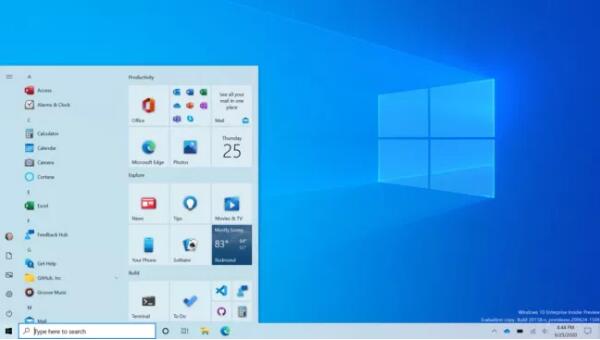 Windows10的下一个更新(200
Windows10的下一个更新(200 赢了自己才赢了江湖是什
赢了自己才赢了江湖是什 谷歌在10天内揭露了未修补
谷歌在10天内揭露了未修补 哈利波特魔法觉醒10.26彩蛋
哈利波特魔法觉醒10.26彩蛋 剑与远征奇境漫游风蚀之
剑与远征奇境漫游风蚀之 幽灵线东京地藏像在哪
幽灵线东京地藏像在哪 台式机显卡天梯图
台式机显卡天梯图 显卡性价比排行
显卡性价比排行 兄弟打印机更换墨盒的操
兄弟打印机更换墨盒的操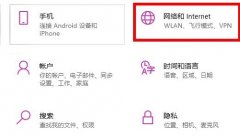 ipv6无网络访问权限解决教
ipv6无网络访问权限解决教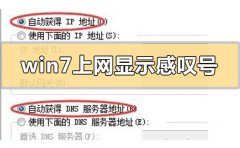 win7上网显示感叹号怎么解
win7上网显示感叹号怎么解 火狐浏览器查看下载文件
火狐浏览器查看下载文件 PPT幻灯片基础入门12-插入
PPT幻灯片基础入门12-插入 WPS PPT更改背景颜色透明度
WPS PPT更改背景颜色透明度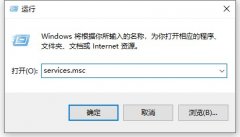 win10搜索框没反应解决方法
win10搜索框没反应解决方法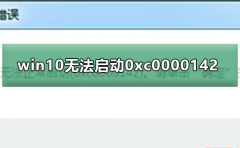 win10无法启动0xc0000142
win10无法启动0xc0000142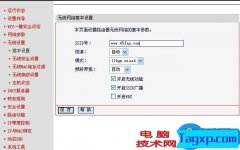 如何查看有多少人连接到
如何查看有多少人连接到 华三(H3C)魔术家路由器初始
华三(H3C)魔术家路由器初始
如何解决和解决Windows 10上最常见的Windows更新问题。 Windows 10版本20H2的累积更新(KB4601319)安装失败修复方法 Microsoft定期发布Windows更新,以提高整体性能...
次阅读
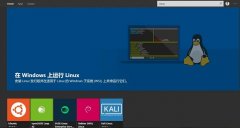
现在有不少游戏、软件的开发者,对于系统环境有很高的要求,所以担心升级win11会导致程序错误,那么win11升级影响开发环境吗,其实并不会有影响。...
次阅读
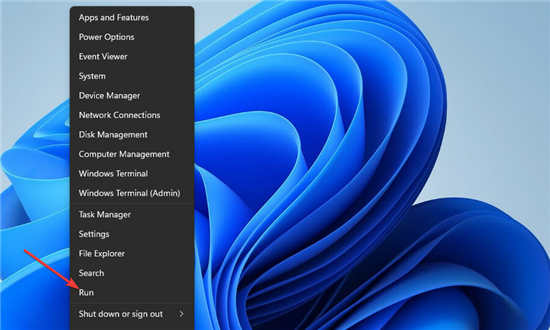
如何禁用Windows11中的非必要服务_win1不需要的服务优化 Windows 11 拥有种类繁多的服务,您可能不知道其中的大部分服务存在。服务是旨在管理非常具体的功能的小程序...
次阅读

我们在对自己的操作系统进行安装重装的时候,有的小伙伴对于新萝卜家园win7系统怎么安装的有很多疑问,不知道具体是怎么操作的。那么据小编所知我们可以尝试在系统家园先下载自己需要...
次阅读

现在win11系统正式推出,因此我们在买电脑,尤其是笔记本的时候会出现可升win11和预装win11两种系统,那么可升和预装win11有什么区别呢,其实就是预装系统的区别。...
次阅读

如果我们的电脑安装的是win7操作系统的话,有的小伙伴们可能会在使用的时候需要调整显示器的亮度。那么对于台式机win7怎么调节亮度这个问题,小编觉得我们可以在电脑的显示器上进行调整...
次阅读
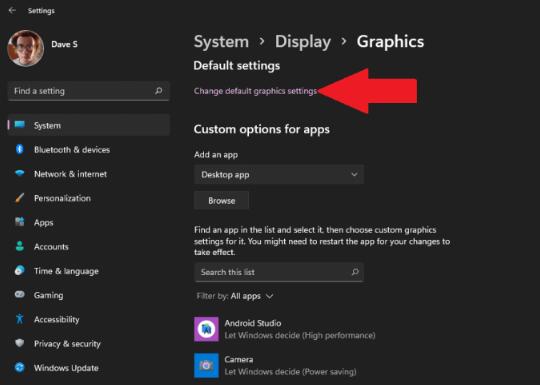
如何在Windows11中开启硬件加速GPU调度以提升游戏和视频性能 在 Windows 11 上打开和关闭硬件加速 GPU 调度 1. 转到设置 显示 图形 2. 单击更改默认图形...
次阅读
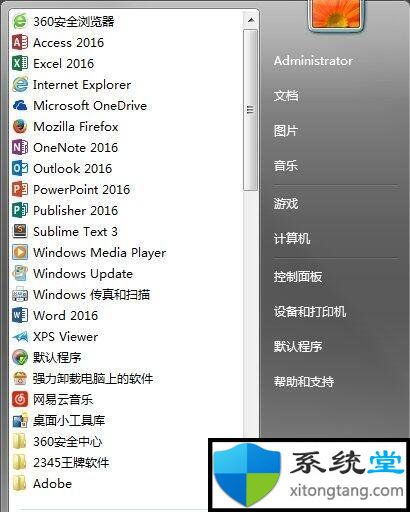
win7怎么显示cpu仪表盘?cpu仪表盘怎么打开 仪表盘这个名字相信很多用户感到熟悉,不过CPU仪表盘就很陌生了,甚至很多用户都没有听说过这个。CPU仪表盘是一个桌面小工...
次阅读

我们在准备给自己的电脑进行系统重新安装的时候,有的小伙伴们可能就会想要知道深度技术win7光盘怎么安装,那么对于这个问题小编觉得,首先我们应该去下载一个自己需要的操作系统,然...
次阅读
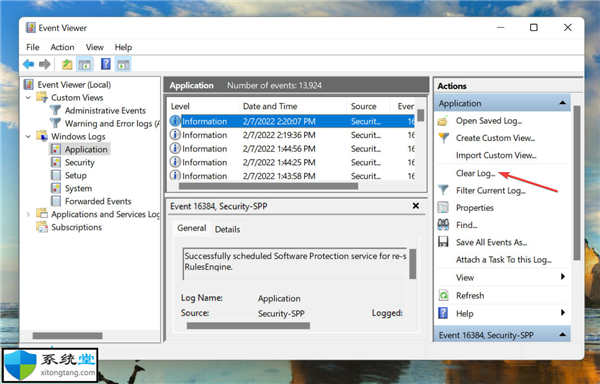
如何清除Windows11中的错误日志?win11错误日志清除方法 1.启动事件查看器,导航到相关类别,然后从右侧的选项列表中单击清除日志。 2.您现在有两个选项,保存并清除错...
次阅读
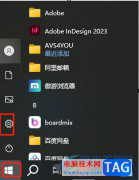
edge浏览器是当下十分受欢迎的网页浏览软件,为用户带来了不错的使用体验,在这款浏览器用户可以体验到快速、流畅且安全的上网体验,所以edge浏览器吸引了大量用户前来下载使用,但是用...
次阅读

对于在使用win7系统电脑的小伙伴们,在接到了微软的2020年终止对win7操作系统更新的消息之后相信很多人都纷纷更新了自己的win7系统。那么还有一部分小伙伴在更新系统之后电脑就出现了无限...
次阅读
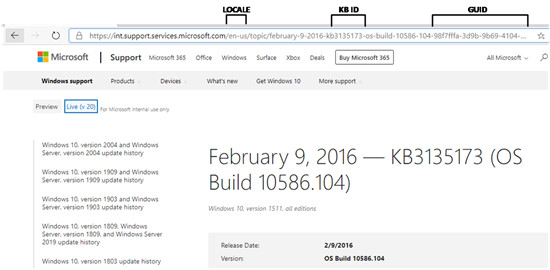
Microsoft推出了一个新网站,该网站统一了Microsoft 365和Windows的支持文章和故障排除指南。新资源解决了Windows Update历史记录页面,累积更新和Office更新中的一些长期...
次阅读
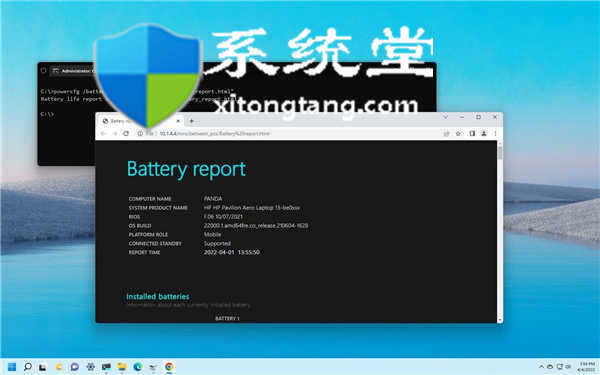
怎么查看笔记本电池健康状态_在Windows11上检查电池健康状况方法 以下是在Windows11上检查电池运行状况以确认是否需要更换电池的步骤。 在笔记本电脑和平板电脑...
次阅读

一些论文、图纸会使用pdf文件来查看和分享,不过系统一般是没有自带pdf文件浏览器的,那么win11怎么打开pdf文件呢,其实我们只需要下载一个pdf打开软件即可。...
次阅读